护卫神主机大师(Apache版),允许建立多个网站,并且这些网站可以支持不同的PHP版本,那么该如何设置网站的PHP版本呢?
本文将一个网站的PHP从PHP5.6切换为PHP5.2为例进行说明,请细细看来:
1、首先,我们建立一个测试站点(以站mytest为例),支持PHP5.6版本,先浏览该网站,如图:
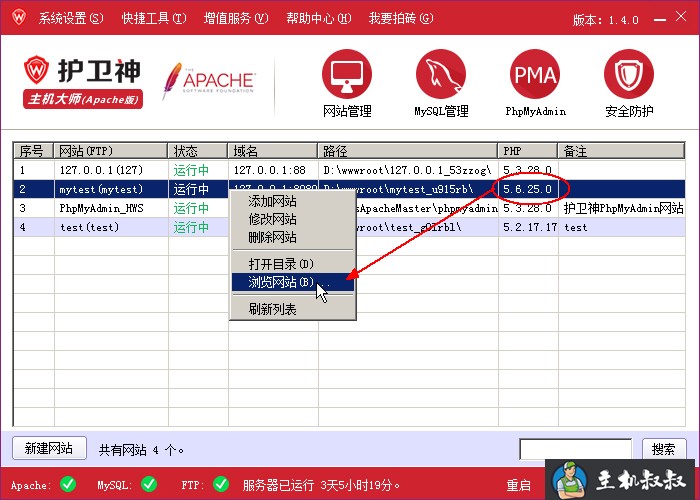 爱主机评测网,最优惠主机信息推荐,便宜VPS分享,香港CN2
爱主机评测网,最优惠主机信息推荐,便宜VPS分享,香港CN2
2、打开浏览器,也可以确认当前站点使用的PHP版本为5.6.25,如图:
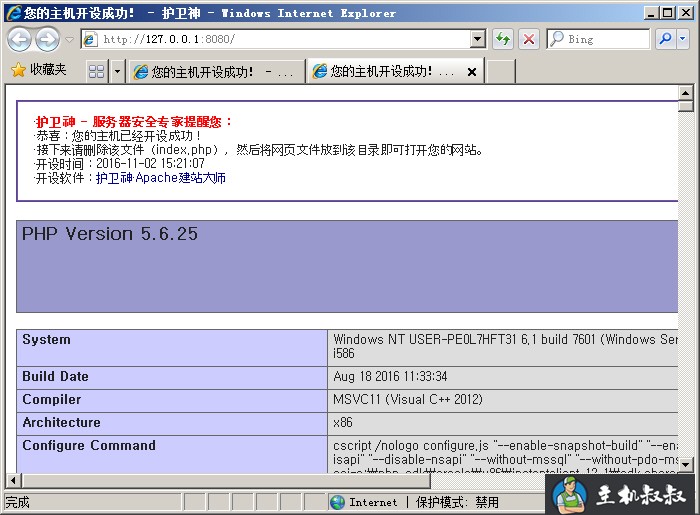
3、现在需要将PHP版本从5.6切换为5.2.
进入网站列表,在需要编辑的网站上方点击右键,再点击【修改站点】,或双击该条目,进入对该网站的编辑页面:
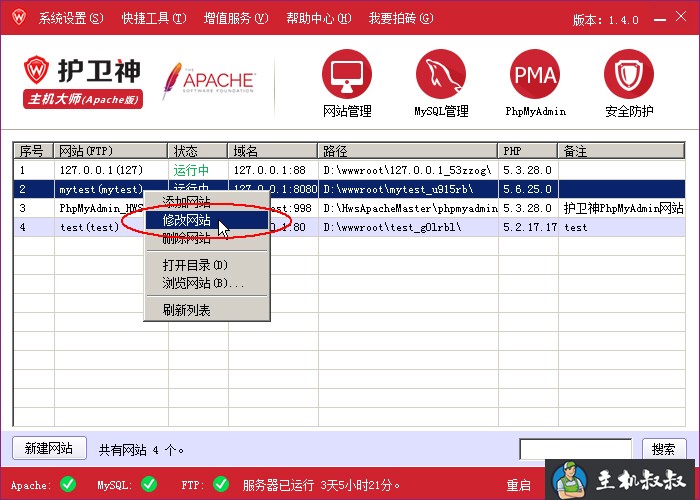
2、进入网站管理页面,如图,将PHP支持,下拉菜单设置为5.2,再点击【确定】:
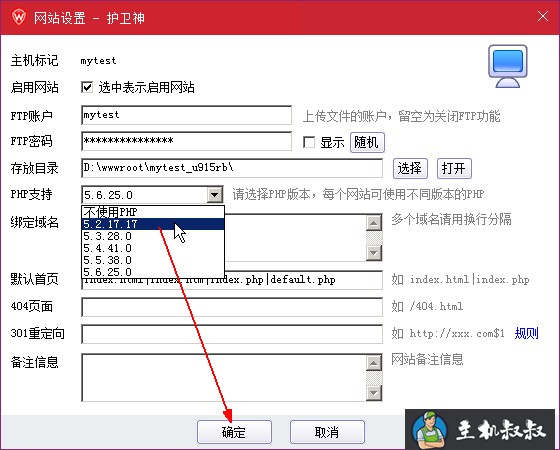
3、修改站点成功:

4、点击网站列表中的【浏览网站】,以便打开该网站:
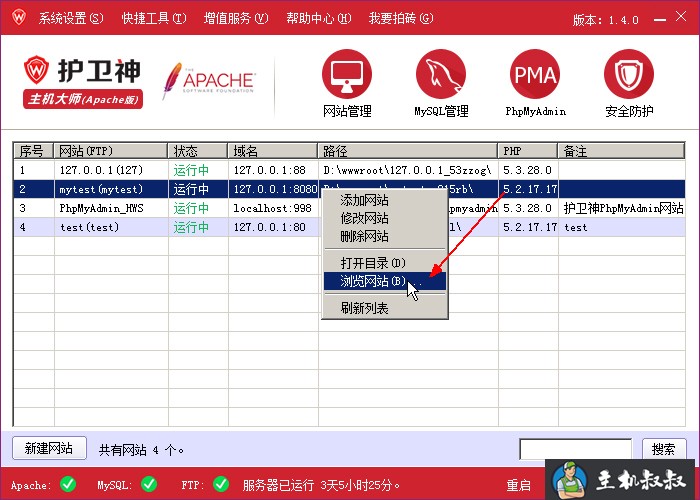
5、打开后,可以看到PHP版本已经被修改成5.2,以上过程完成了对网站的编辑。
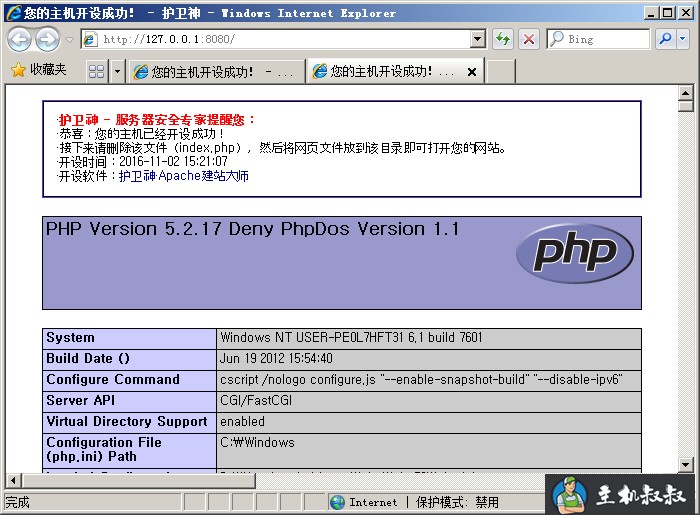
6、至此,PHP版本切换操作完毕,其他站点不受此影响。
注意:如果选择不支持PHP,但是网站存在PHP文件的话,可能会造成这些PHP脚本泄露,谨慎选择。
 爱主机
爱主机

